微信小程序一键上传教程
本教程将指导您如何通过后台一键上传微信小程序。如果上传失败,建议使用手动编译上传的方式。
微信小程序类目资质
请参考微信官方文档:微信小程序类目资质
AppID、AppSecret设置
- 登录系统管理后台,点击【渠道设置】-【微信小程序】。
- 打开微信公众平台,登录微信小程序。
- 单击【开发】->【开发管理】,复制AppID、AppSecret到管理后台,单击【保存】。
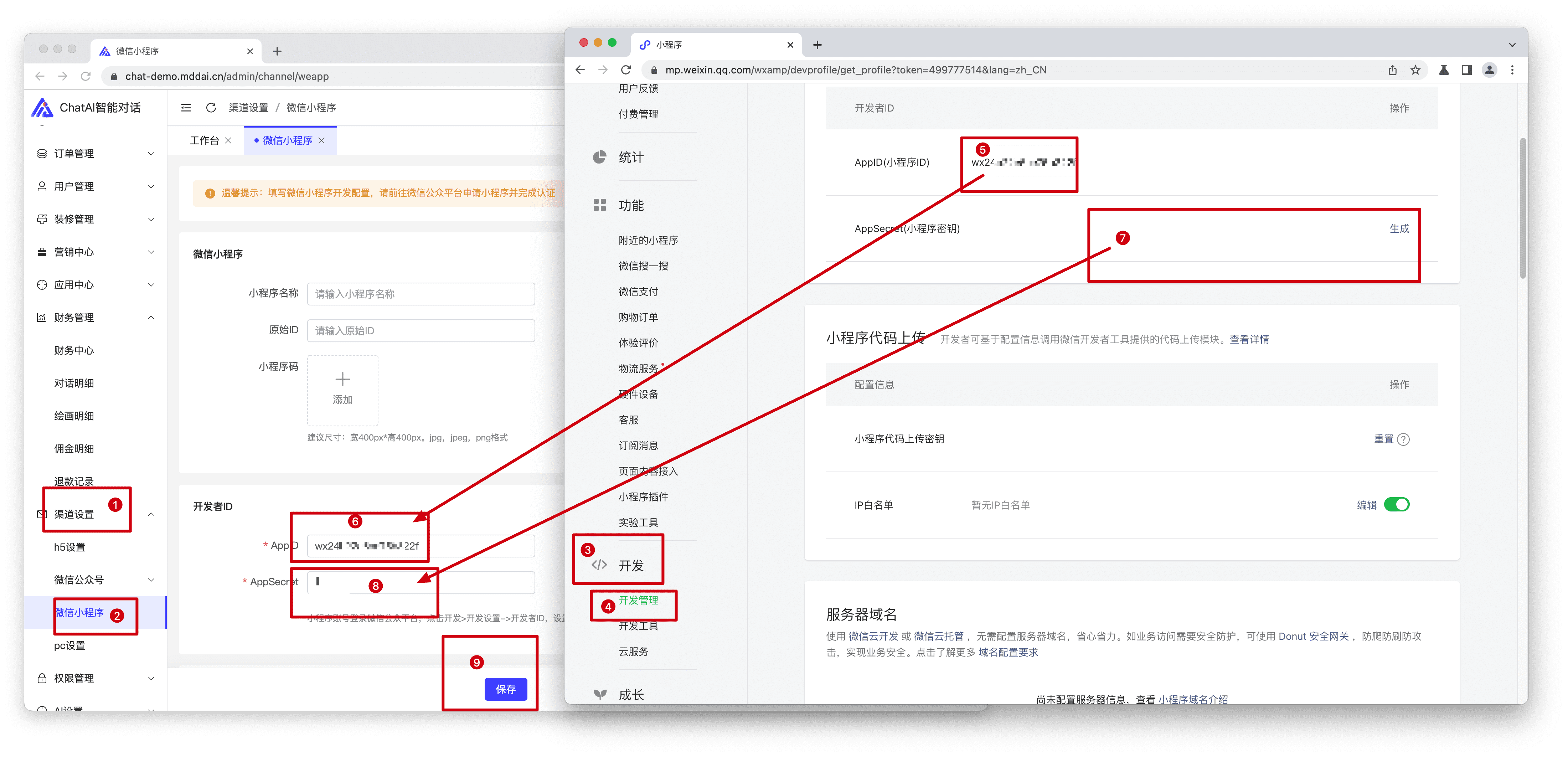
服务器域名设置
⚠️ 警告:这里设置的域名都为本系统的域名。如果使用了对象存储或其他设置了图片代理域名的地方,请将使用的域名也增加进去,否则与域名相关的功能可能会出现异常。
- 在微信小程序官方管理后台,单击【开发管理】,找到【服务器域名】项,单击【开始配置】。
- 在系统管理后台,点击【渠道设置】-【微信小程序】,找到【服务器域名】项,将服务器域名复制到微信小程序管理后台对应输入框,单击【保存并提交】。
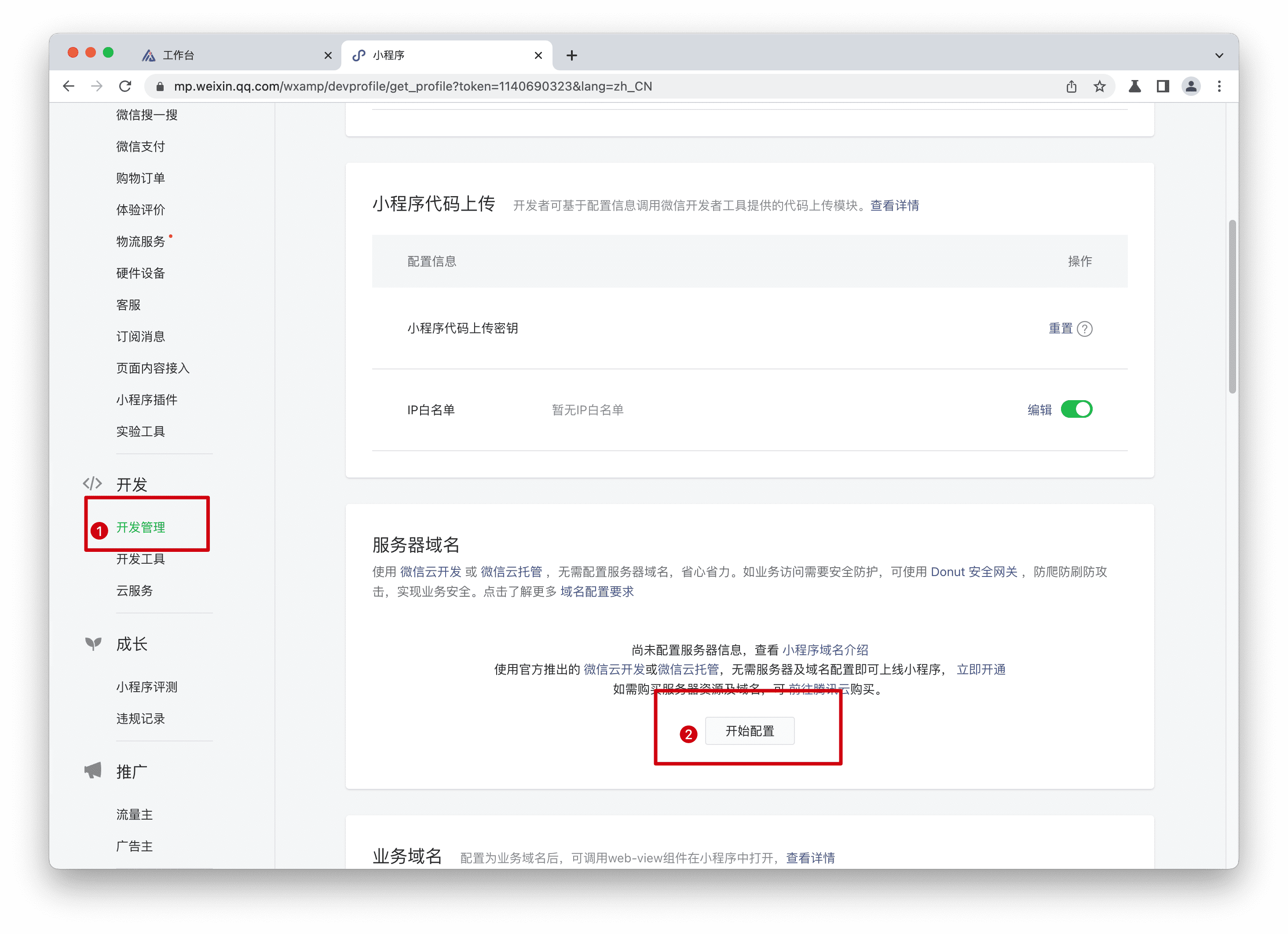
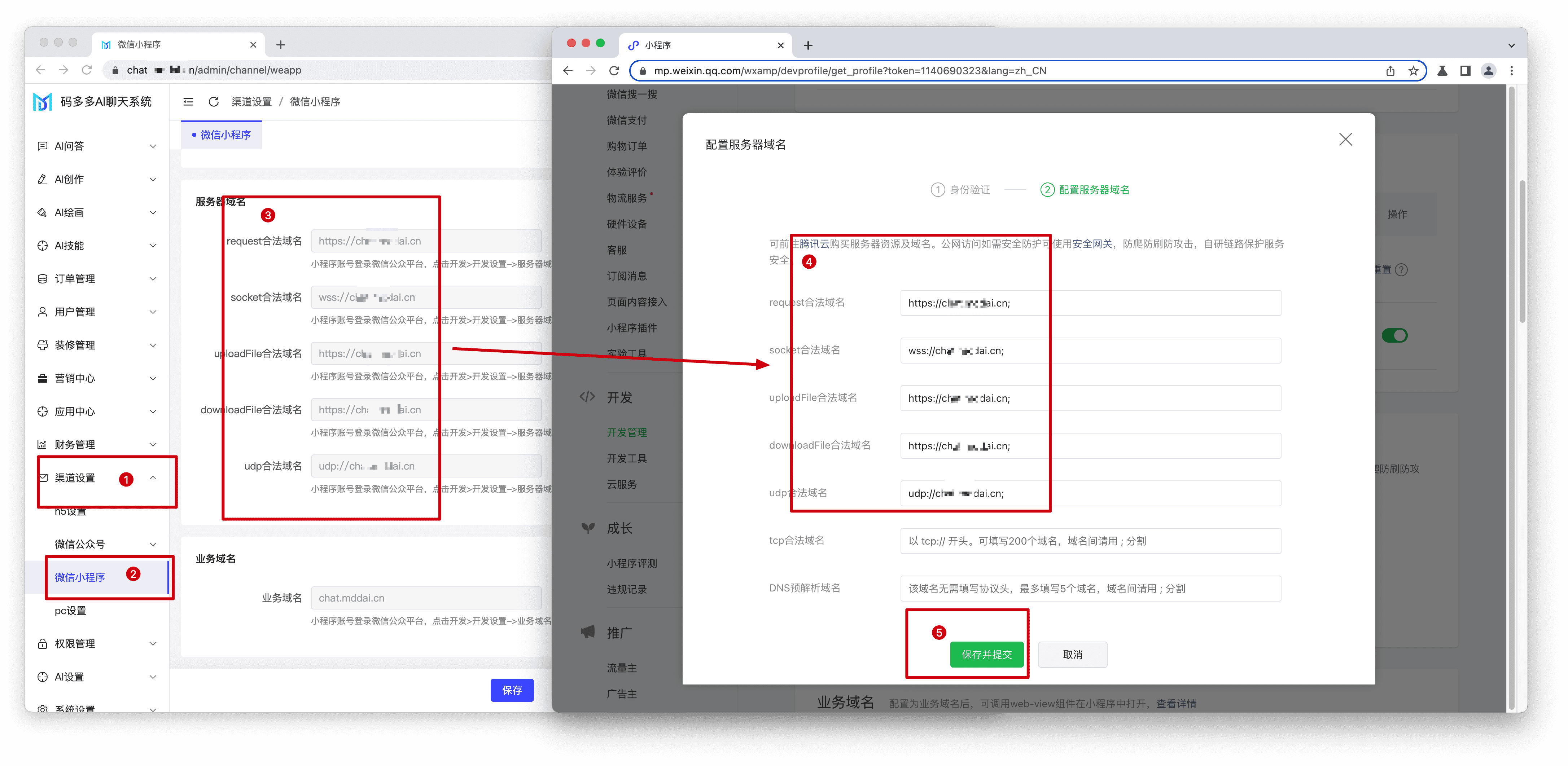
业务域名设置
注意:如果增加导航链接或其他非本系统链接需要在小程序webview打开,除了本系统的域名外,还需要增加该链接的域名。
步骤1
- 在微信小程序官方管理后台,单击【开发管理】,找到【业务域名】项,单击【开始配置】。
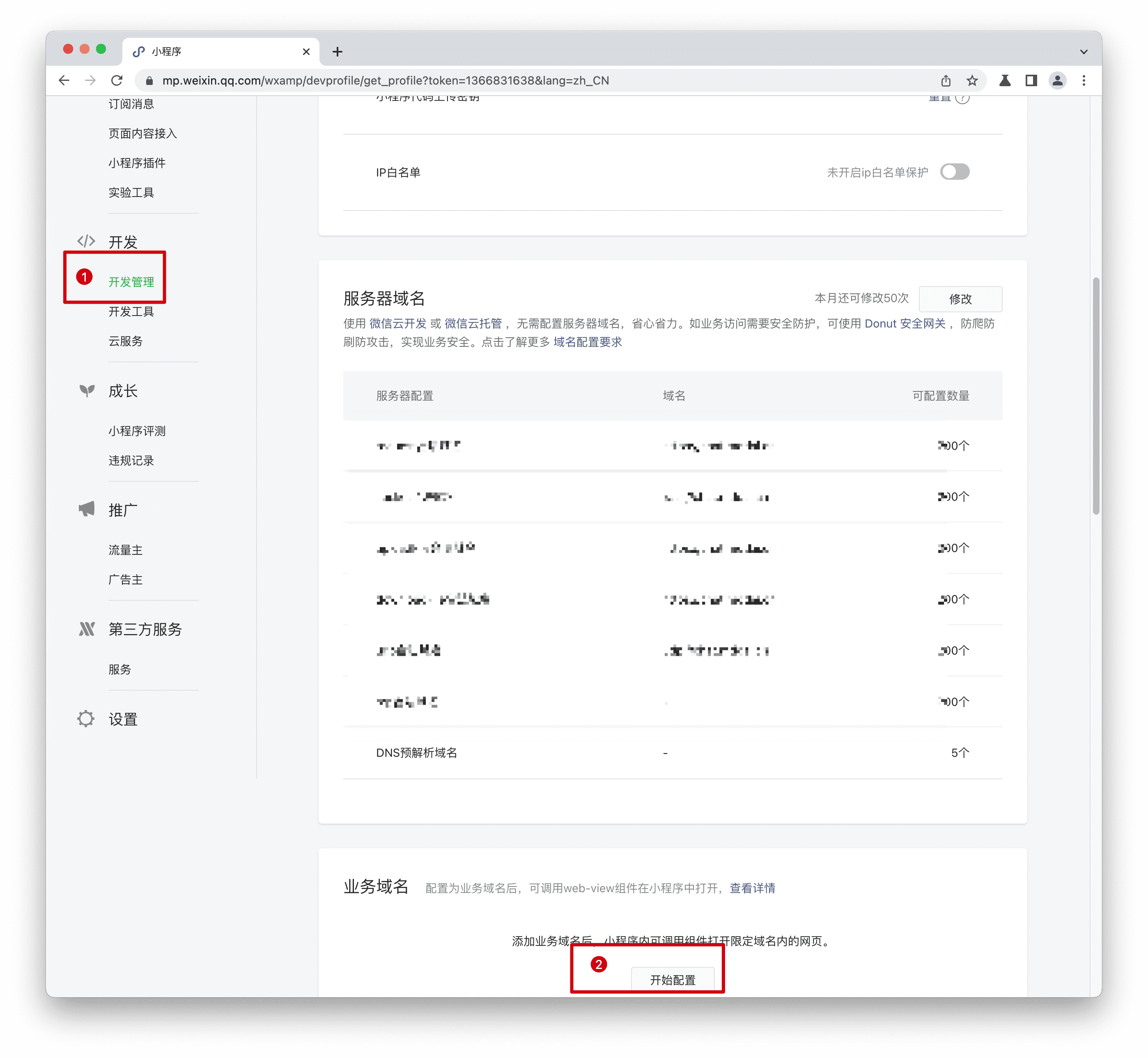
步骤2
⚠️ 警告:
如果多次下载,文件可能会被电脑修改名称,请上传时保留原来的文件名称。
注意不要弄错项目目录。
单击【下载校验文件】,将文件上传到该域名对应的项目目录的"server/public"路径。
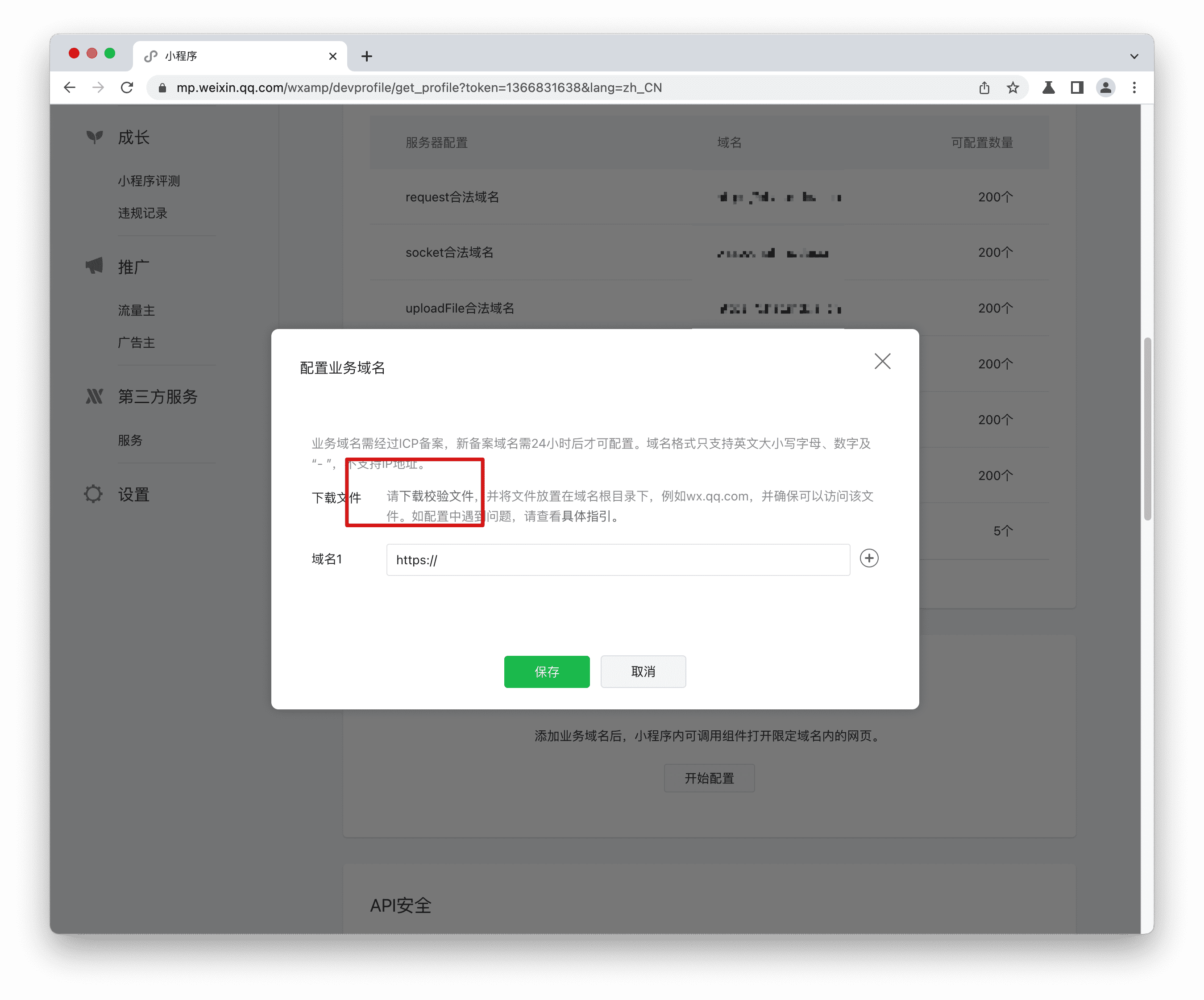
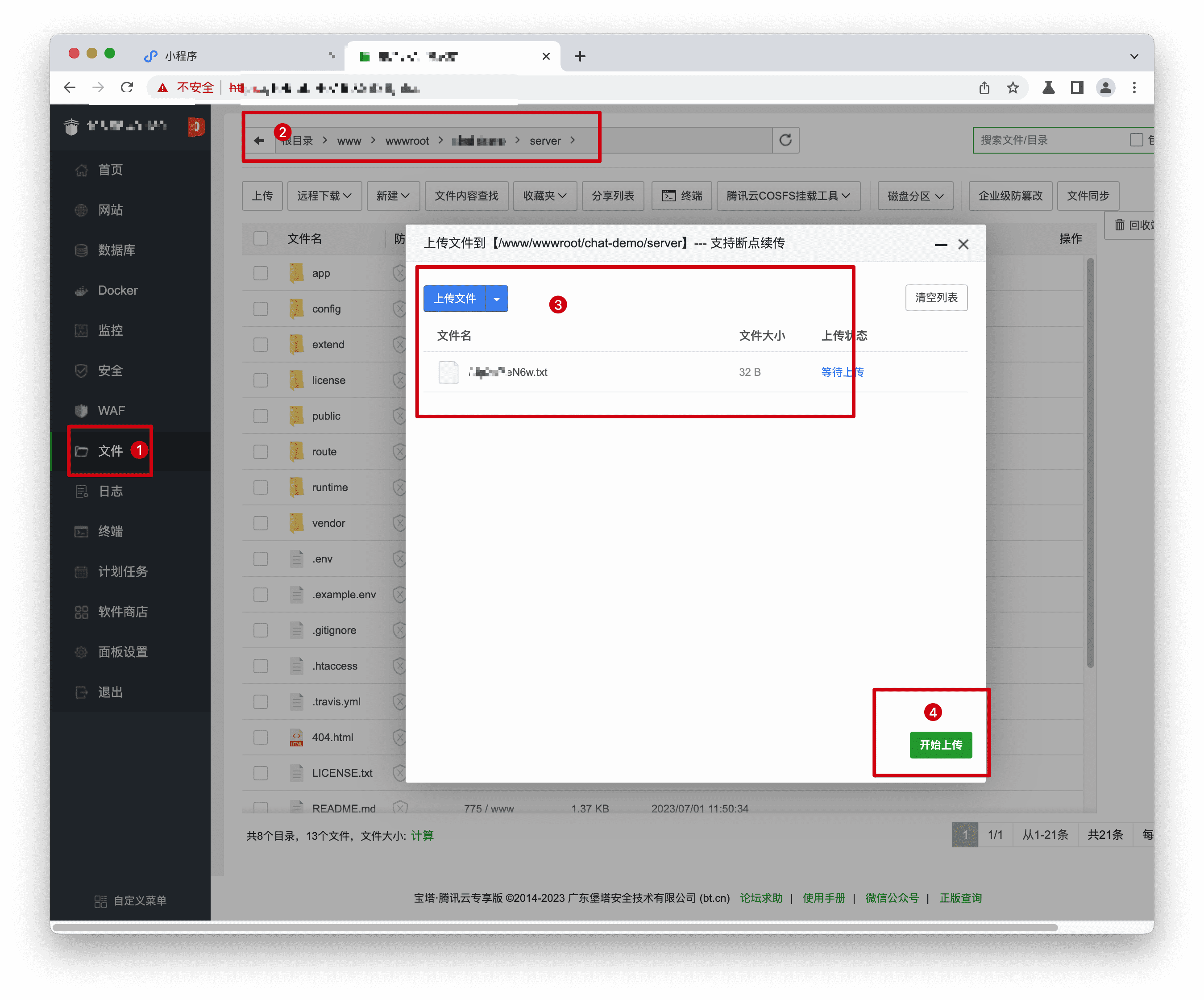
步骤3
- 登录系统管理后台,单击【渠道设置】->【微信小程序】,【复制】业务域名。
- 在微信小程序官方管理后台填写【保存】。
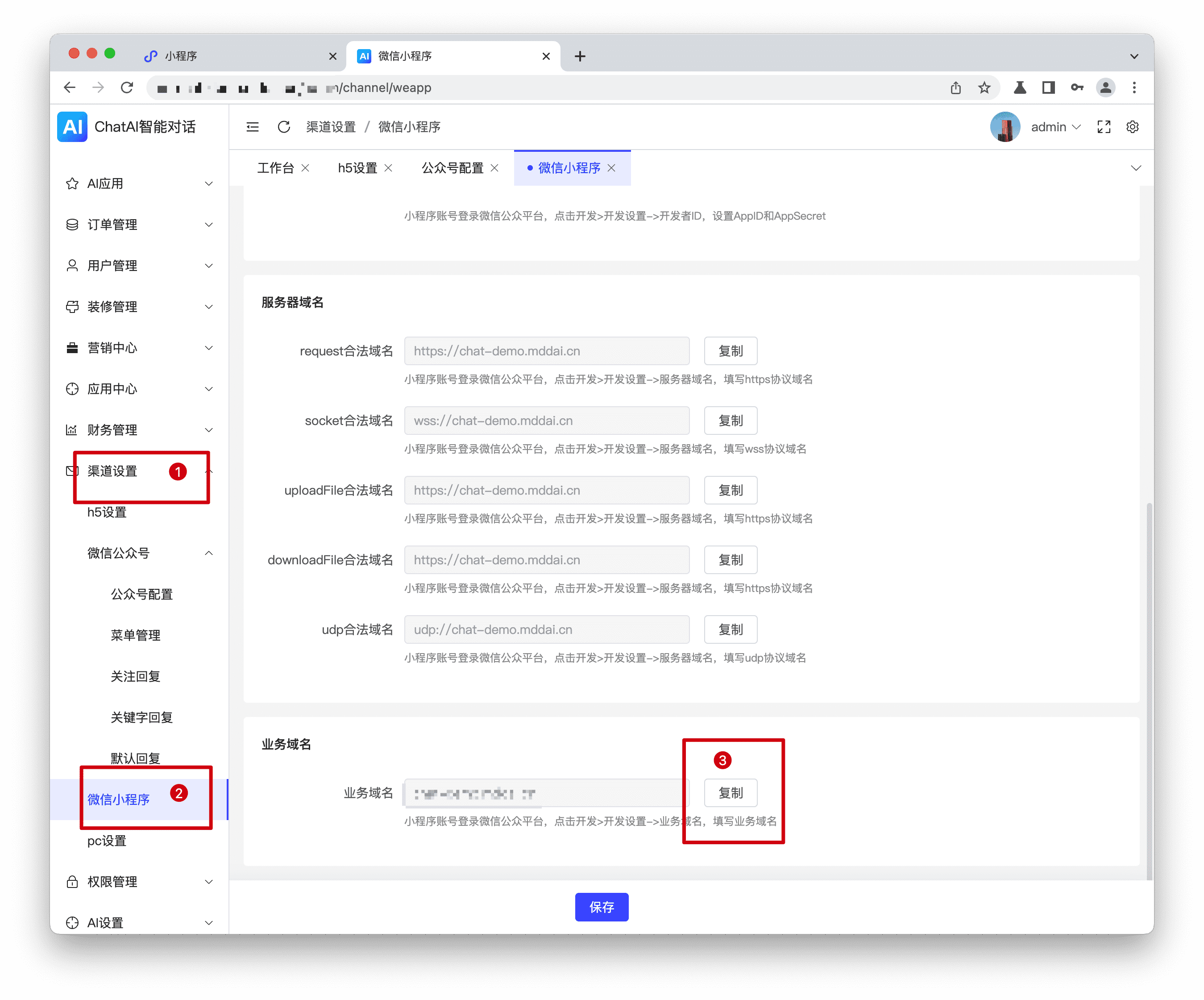
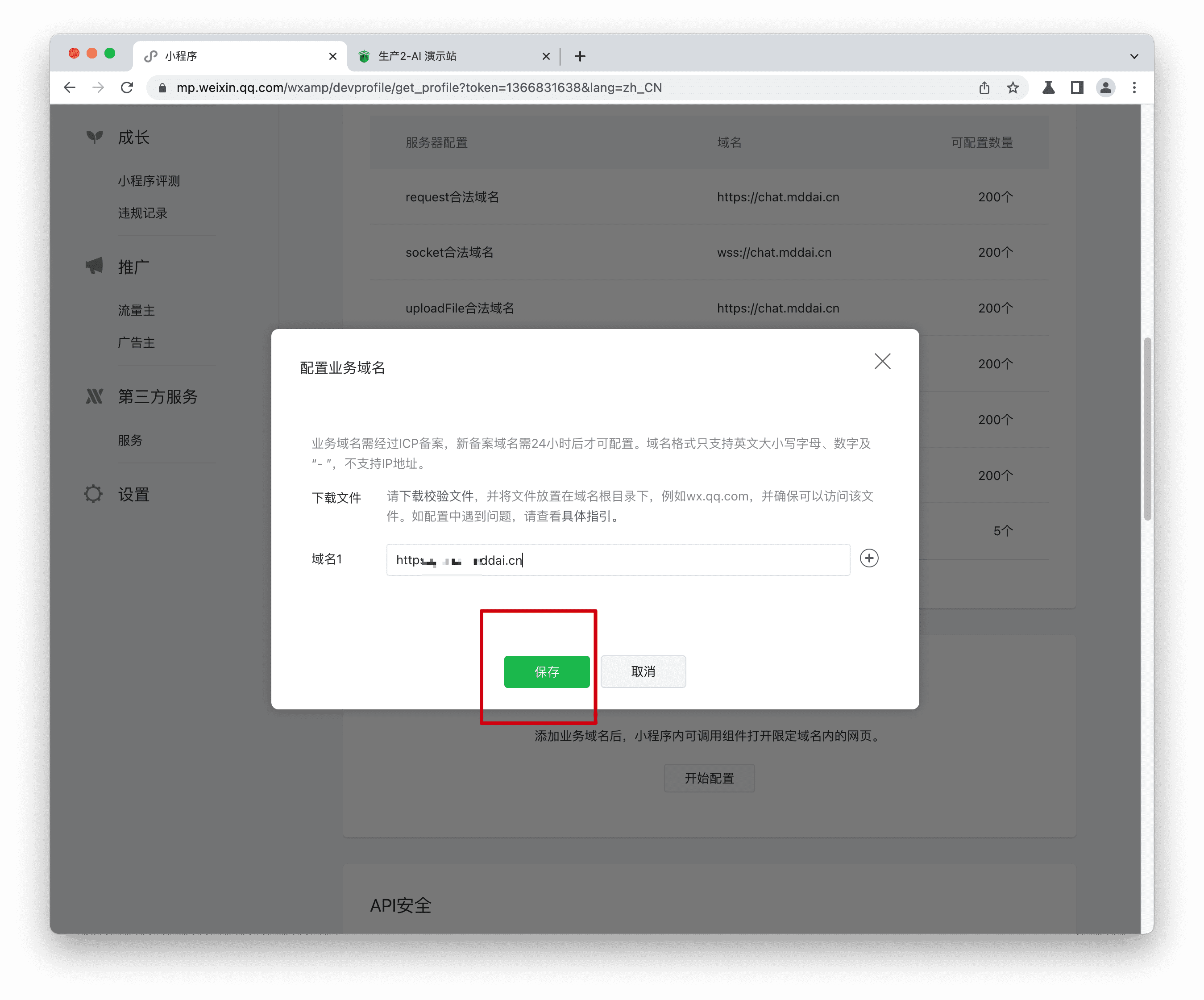
环境配置
步骤1
- 单击【网站】->【Node项目】->【安装node】,建议node18,设置命令版为安装的node版本。
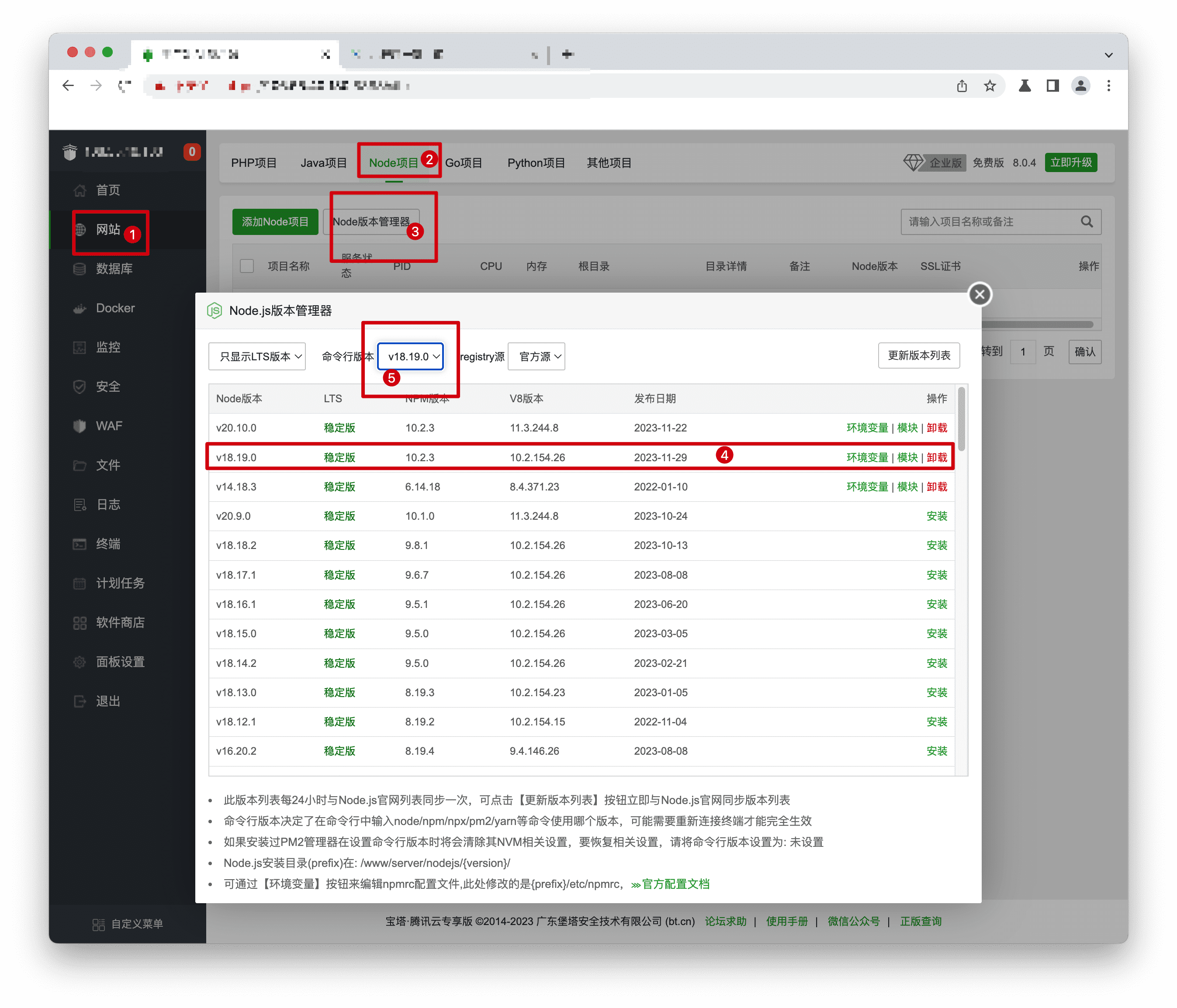
步骤2
- 单击【文件】,找到项目目录下“server/extend/miniprogram-ci”,单击【终端】,运行以下命令安装node相关依赖。
shell
npm install miniprogram-ci --save1
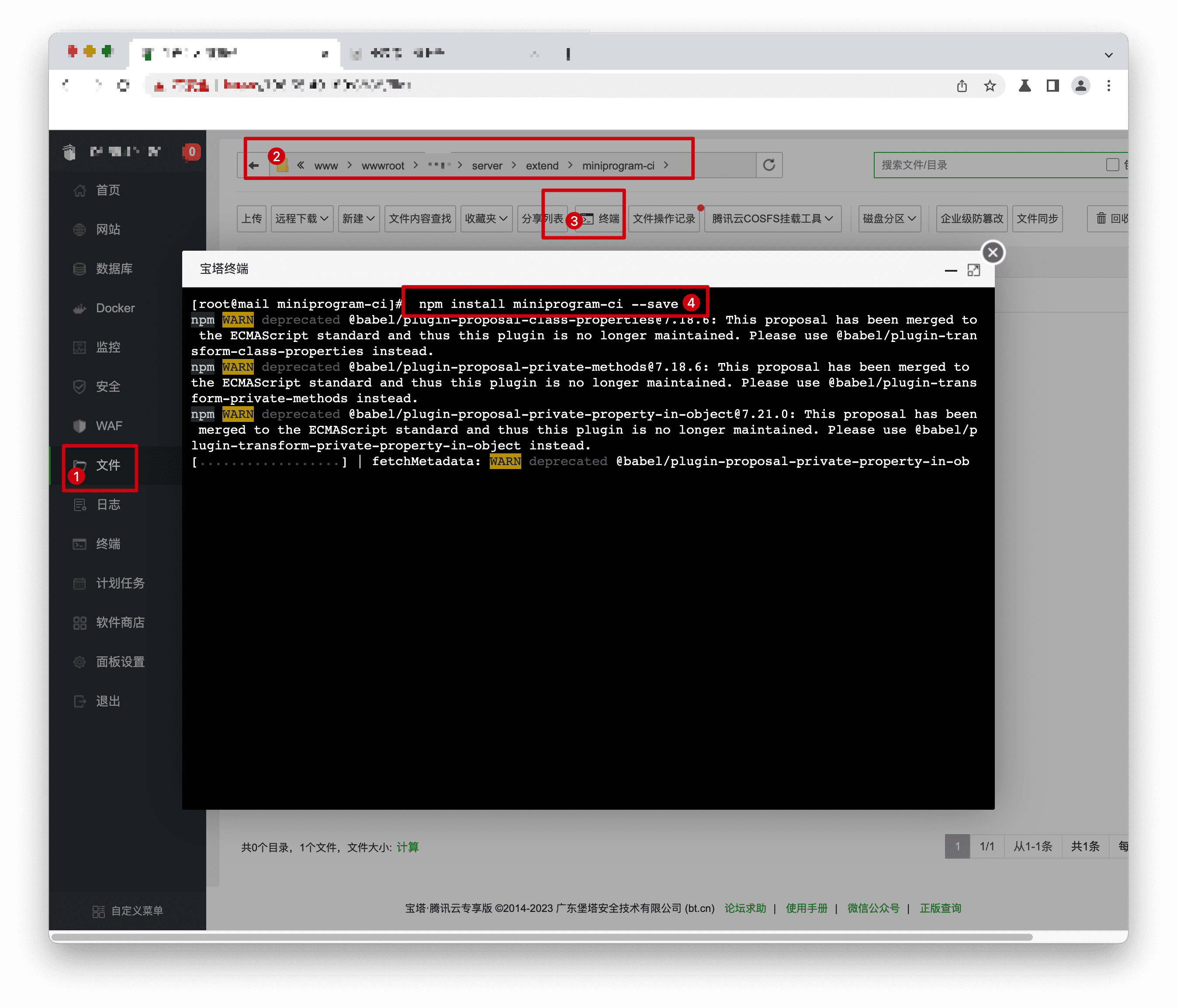
步骤3
- 单击【软件商店】->【已安装】,找到项目所用的PHP版,单击【设置】->【禁用函数】->【删除】函数exec。

后台上传
IP白名单
如果设置了上传小程序的IP白名单,请填写服务器IP地址。
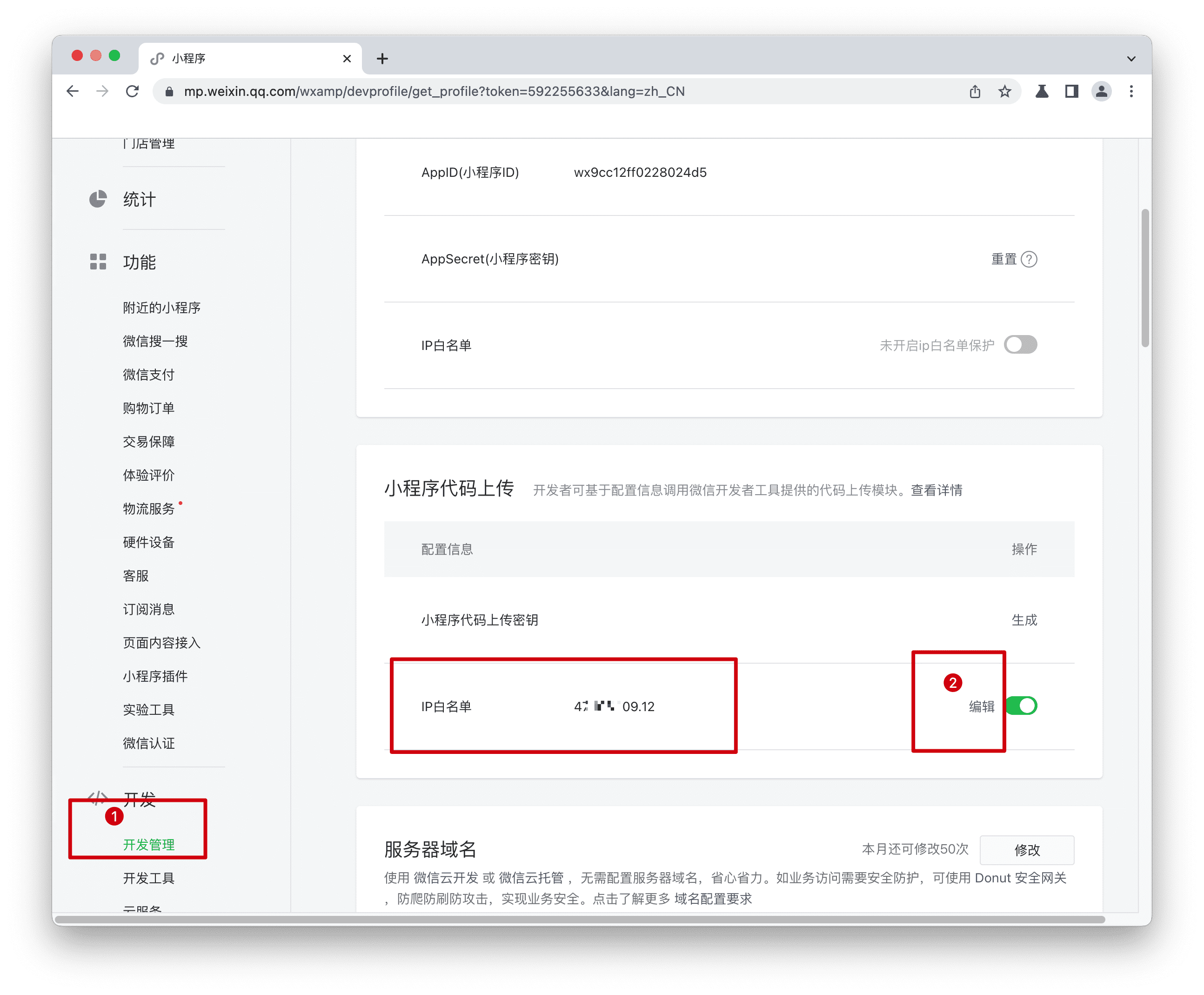
上传小程序
- 单击【渠道设置】->【微信小程序】->【小程序一键上传】->【上传小程序】。
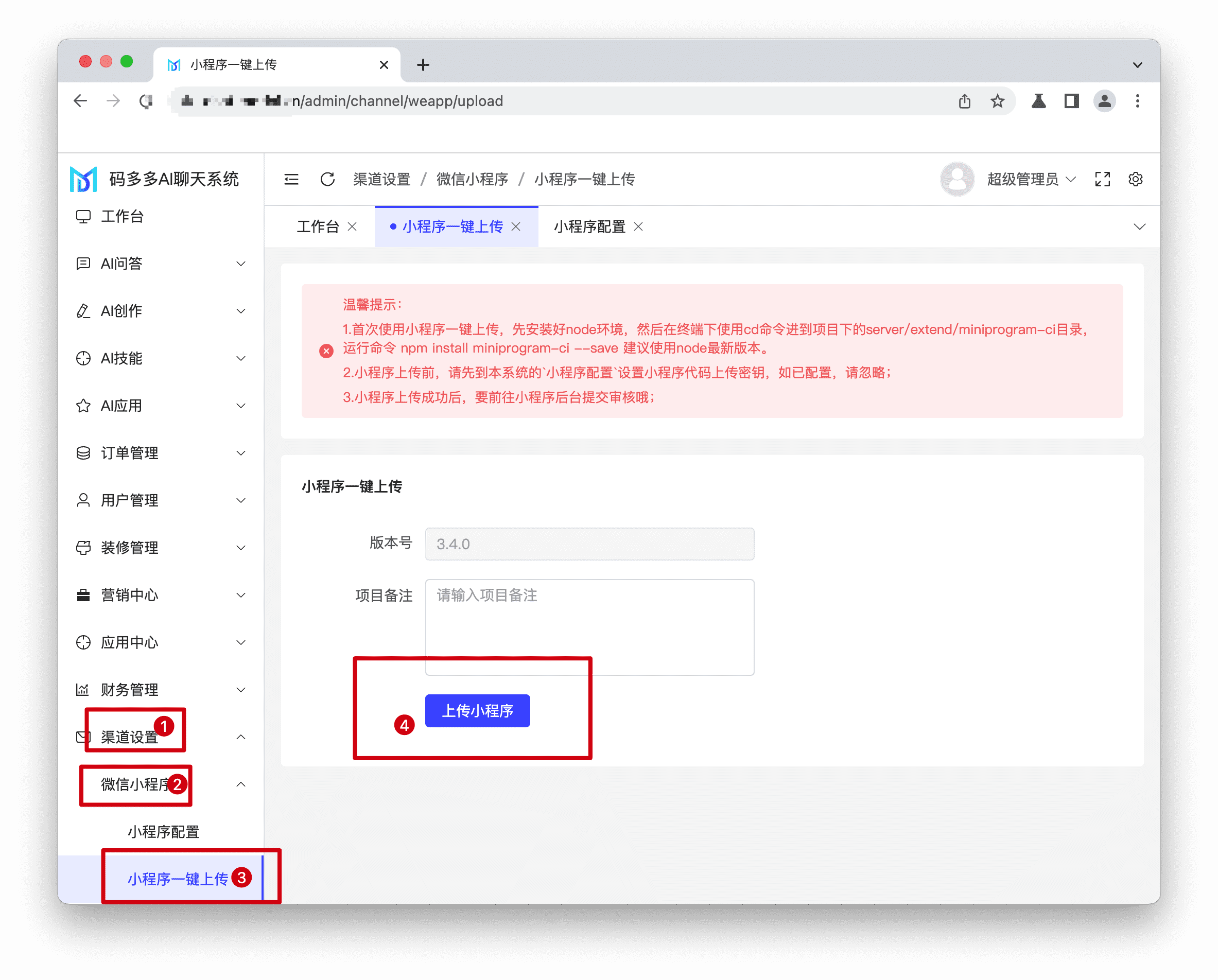
用户隐私保护指引设置
步骤1
- 在小程序官方后台单击【设置】->【更新】。

步骤2
- 选择【本小程序处理了用户信息,将如实填写并及时更新用户信息处理情况。】->【确定以上内容】。
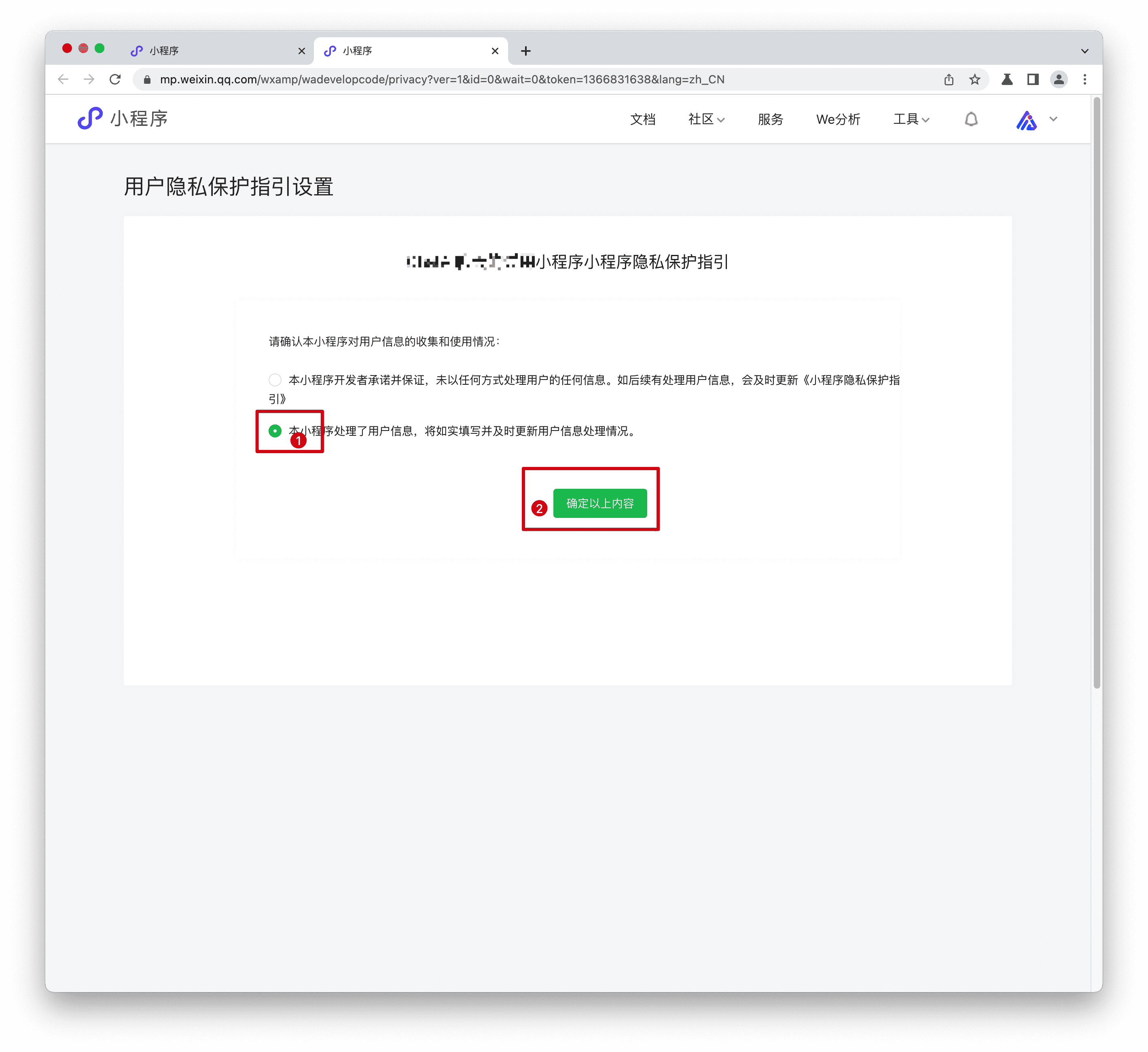
步骤3
- 设置用户信息与使用接口对应关系,单击【确定】。
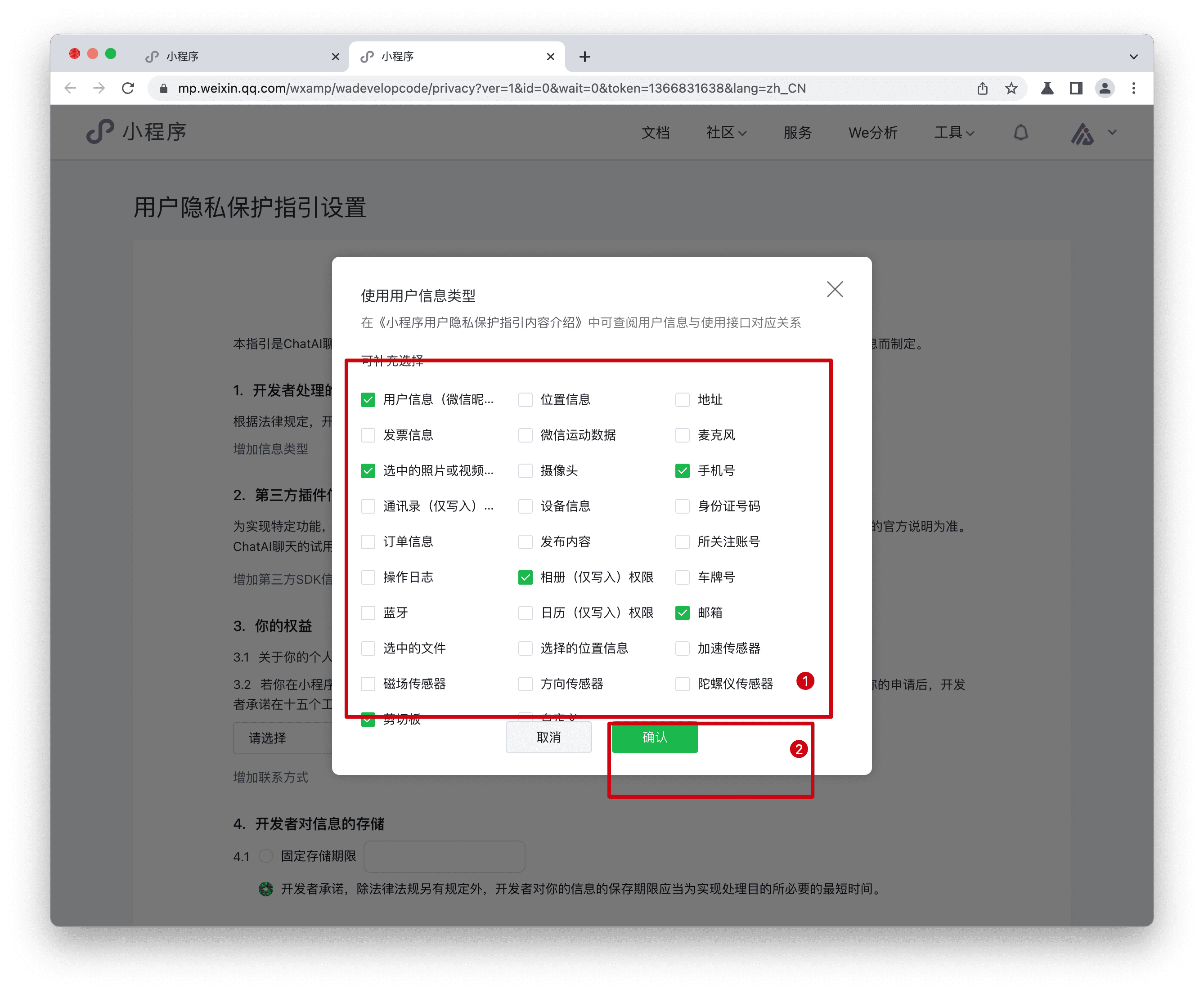
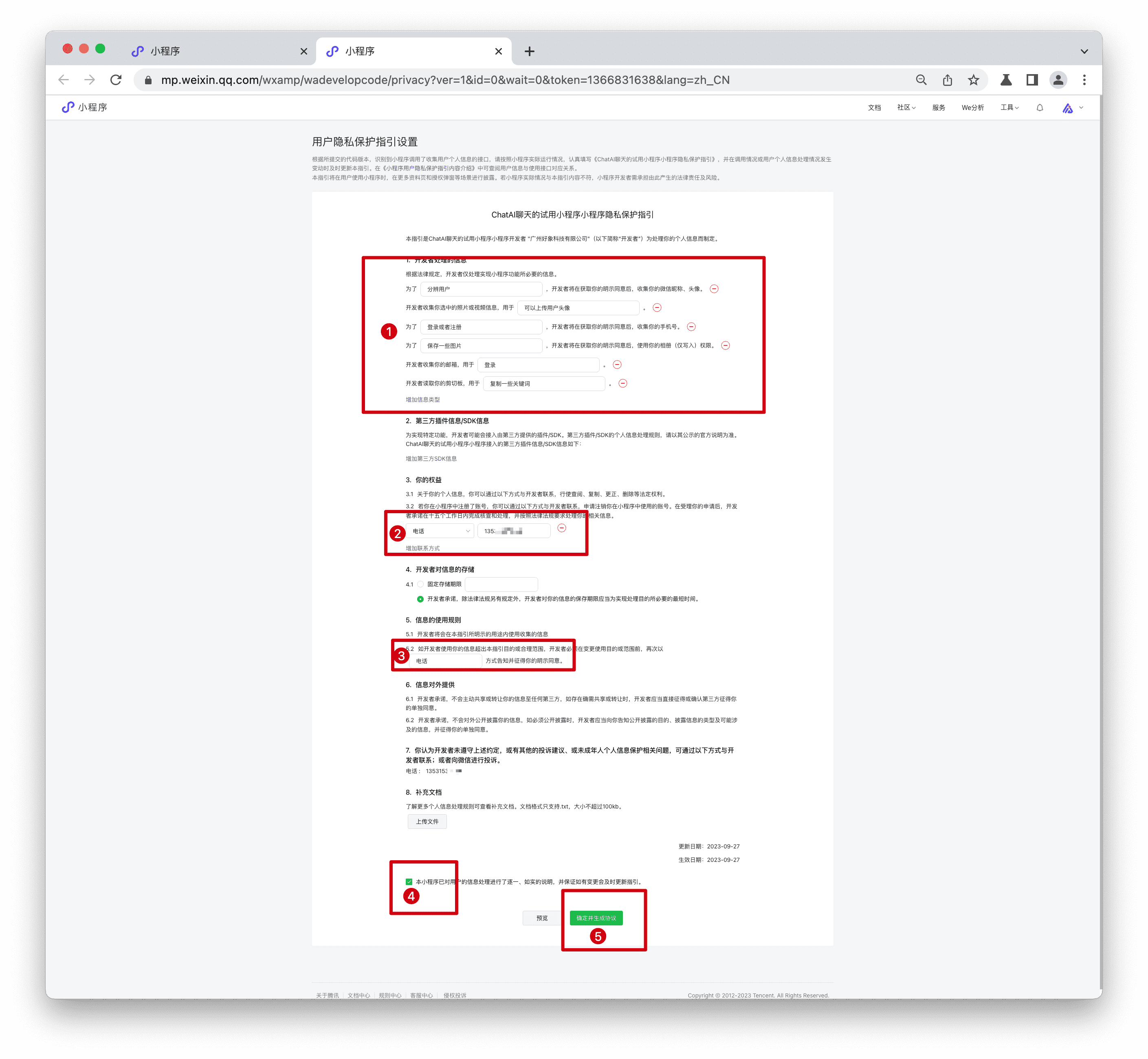
步骤4
- 按下图设置,其中电话填写自己的手机号码,单击【确定并生成授权】。
提交审核
上传以后,登录小程序官方后台,可以看到小程序的开发版本,提交审核即可。等审核通过,点击按钮发布。
通过以上步骤,您可以顺利完成微信小程序的一键上传和发布。如有任何问题,请参考相关文档或联系技术支持。
